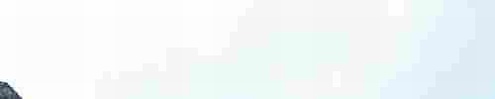
其实 卷影副本(Shadow Copies)并不是Windows Server 才有的功能 但是 对于Windows Server 这样的Server系统平台 卷影副本的使用更有重要意义 通过卷影副本功能 管理员可以在指定的卷上创建备份的副本 我们可以将这些备份的副本看成时间快照 可以根据需要将文件恢复以前的某个版本 因此 它可以极大地保证服务器数据的安全 不过 基于图形界面的控制台下卷影副本管理过程比较繁琐也不够高效 而命令行下的操作就快捷高效多了 所以 命令行下的卷影副本管理技术是管理员们必须掌握的 希望本文能够帮助大家做到这一点
vssadmin工具简介
vssadmin是Windows Server 中用来管理卷影副本的工具 通过vssadmin 我们不仅能够对本地系统中的卷影副本进行管理 而且可以通过远程桌面登录到远程服务器对其上的卷进行配置管理
启用卷影副本
默认情况下 Windows Server 系统的各卷是启用卷影副本的 如果因为人为因素或者其他原因关闭了卷影副本功能 我们可以通过命令行快速启动它 启用卷影副本的命令格式是 vssadmin add shadowstorage /for=ForVolumeSpec /on=OnVolumeSpec 其中 /for=ForVolumeSpec 指定要启用卷影副本的本地卷 而 /on=OnVolumeSpec 则指定将指定卷的副本保存在那个卷上 当然 要启用卷影副本的卷和保存副本的卷可以是一个卷 不过 笔者建议将其隔离的做法更科学一些
下面我们举一个例子 如果要启用本地C盘的卷影副本功能 并且将该卷的副本保存到D盘上 我们可以在命令行下执行命令 vssadmin add shadowstorage /for=c: /on=d: 即可 如果执行命令 vssadmin add shadowstorage /for=e: /on=e: 则启动了E盘的卷影副本 并且其副本也保存在E盘 (图 )
启用卷影副本
禁用卷影副本
要禁用某个卷上的卷影副本 可以直接使用 vssadmin delete shadowstorage 不过需要注意的是 在目标卷上所有保存的快照映像被删除之前 是无法在该卷上禁用卷影副本的 因此 我们首先需要删除该卷上保存的所有快照映像 然后在该卷上再执行禁用卷影副本操作 其命令格式是 vssadmin delete shadowstorage /for=forvolumespec 其中 /for=forvolumespec 指定要禁用卷影副本的本地驱动器 比如我们要对C盘禁用卷影副本 可以执行命令 vssadmin delete shadowstorage /for=c: 即可 (图 )
禁用卷影副本
自定义卷影副本最大存储容量
在启用了磁盘的卷影副本后 默认情况下其使用可用的最大容量作为副本的存储空间 毫无疑问 这会造成磁盘空间的极大浪费 而且 对于服务器系统来说无节制的侵占磁盘空间造成磁盘空间告急 会影响其它服务的正常运行 因此 笔者建议大家一定要对卷影副本所占的最大磁盘空间进行限制 在此 我们要用到vssadmin工具的 /maxsize 参数 该参数接收类似KB MB GB TB等存储单位 不过 这个值指定的最小值不能低于 MB
我们举一个例子 在命令行下执行 vssadmin add shadowstorage /for=d: /on=e: /maxsize= GB 命令执行后 在D盘启用卷影副本 在E盘保存其副本数据 并且将可用的副本保存空间上限定制为 GB 有的时候 我们定义的卷影副本存储空间不够或者有太多冗余 此时我们可以通过 Resize Shadow 命令来重新调整空间的大小 这个命令接收与add命令一样的参数 同时必须在同一个关联的存储中进行 也就是说 如果C盘的卷影副本存储使用了D盘 那么就只能用下面的命令 vssadmin add shadowstorage /for=c: /on=d: /maxsize= GB 来更改卷影副本存储空间的大小 (图 )
自定义卷影副本最大存储容量
查看卷影副本信息
对于服务器来说 本地磁盘中保存了很多卷影副本 我们如何快速获取其详细信息呢?同样非常简单 vssadmin工具为我们提供了 list shadows 和 list shadowstorage 两个命令 其中 list shadows 可显示卷上现有的卷影副本 默认情况下 卷上所有的卷影副本都会显示出来 为了缩小范围 我们可以添加 /for=forvolumespec 参数仅列出指定的卷信息 或者使用 /shadow=shadowld 参数仅列出特定卷影副本信息 通常情况下 我们只需执行命令 vssadmin list shadows 即可 list shadowstorage 命令更加强大 它可以列出关联到该系统上的所有卷影副本的存储信息 同样的 我们可以添加参数 /for=forvolumespec 和 /on=onvolumespec 以指定目标卷或者目标卷影副本以限制输出的信息 (图 )
查看卷影副本信息
手工创建快照
在启用卷影副本后 共享文件夹的快照就会根据默认的计划自动创建 不过 有的时候我们需要手工创建快照 此时 我们可以使用 create shadow 命令 命令格式是 vssadmin create shadow /for=forvolumespec 其中 forvolumespec 是要创建快照的本地卷 例如我们执行命令 vssadmin create shadow /for=D: 就会为D盘上的共享文件创建快照 有的时候 我们会遇到卷影副本服务非常繁忙 而造成创建快照延迟或者失败 此时 我们可以调用 /autoretry 参数 在其后指定一个时间间隔 这样就能够在这个时间间隔之后重新创建 比如我们将上面的命令变成 vssadmin create shadow /for=d: /autoretry= 这样如果创建失败就会在 秒之后重新执行快照创建操作 (图 )
手工创建快照
快速恢复卷
如果要将整个卷恢复到较早期的快照状态 我们可以使用 revert shadow 命令 需要说明的时 要指定恢复到的快照 必须使用对应的卷影标识符 这时使用 /shadow=shadowID 即可 其中/shadow=shadowID的目标快照映像的全局唯一标识符 还有包括 {} 例如 如果希望使用ID为{ c fe f dad cd dd }的快照映像进行恢复C盘 执行命令 vssadmin revert shadow /shadow={ c fe f dad cd dd } 即可 不过 一定要输入正确的标识符 如果ID错误 会提示错误 命令成功执行后 会提升输入 Y 这样vssadmin就执行恢复操作 需要主要的是 如果目标卷上有打开的文件vssadmin恢复操作将会无法进行 不过 我们可以通过命令 /forceDismount 强制进行恢复卷 在恢复过程中 我们可执行命令 vssadmin query reverts 查看恢复操作的状态 (图 )
快速恢复卷
删除快照映像
在卷影副本管理中 我们有时需要删除某个卷上的特定快照 这如果要在控制台中完成简直是太麻烦了 不过 利用vssadmin工具的 delete shadows 命令可轻易实现 其命令格式是 vssadmin delete shadows /for=forvolumespec /oldest 其中 /for=forvolumespec 指定用于存储快照的本地卷 比如我们在C盘上配置了卷影副本 如果要删除其中最早的快照 执行命令 vssadmin delete shadows /for=C: /oldest 在输入 Y 确认后就会报告删除成功 (图 )
删除快照映像
当然 我们也可以提供卷影标识来删除快照 其命令参数是 /shadow=shadowID 这里的shadowID是要删除的快照映像对应的全局唯一标识符 使用时要包含 {} 比如 我们要删除ID为{ a bdea f a b d c ea dfc}的快照 可以执行命令 vssadmin delete shadows /shadow={ a bdea f a b d c ea dfc} 即可 这种快照删除方法直指目标非常快捷 不过如果你输入了不存在的ID后 会提升错误信息 除了针对性的快照删除 如果我们要删除所有的快照该如何操作呢?同样非常简单 利用vssadmin工具的 delete shadows /add 就可以了 执行命令 vssadmin delete shadows /add 后本地磁盘中的所有快照都会被删除 因此 这些该命令时一定要慎重 另外 需要说明的是删除所有快照并等于禁止了卷上的卷影副本 (图 )
删除快照映像
总结 本文基于实例 比较全面地解析了在Windows Server 平台上利用vssadmin工具进行卷影副本管理的 个方面 应该说 这 个方面囊括了卷影副本管理的最主要方面 希望本文 对于大家提高卷影副本管理效率有帮助
